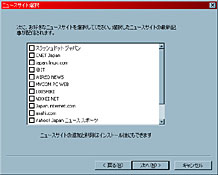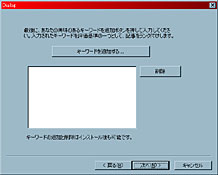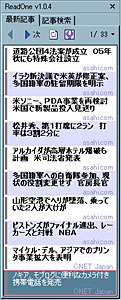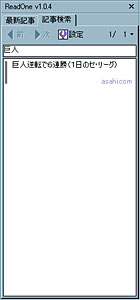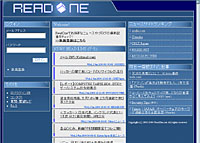|
|
|
 |
||||||||||||||||||||||||
ユーザーの興味を学習して成長するスゴイRSSリーダー「ReadOne」 |
||||||||||||||||||||||||
 最近、家の近所にマンションが建つという話を聞いて、ちょっと鬱になってしまいました。工事が始まると音がうるさくて仕事どころじゃないですからねえ。まあアタシは夜型なのでそれほど影響はないんですが、締め切り間際になると夜も昼もありゃしません。そこで、久しぶりにモバイル環境を整えて、もしどうしようもなくウルサイときには、喫茶店にでも行って原稿を書こうかと思案中です。 最近、家の近所にマンションが建つという話を聞いて、ちょっと鬱になってしまいました。工事が始まると音がうるさくて仕事どころじゃないですからねえ。まあアタシは夜型なのでそれほど影響はないんですが、締め切り間際になると夜も昼もありゃしません。そこで、久しぶりにモバイル環境を整えて、もしどうしようもなくウルサイときには、喫茶店にでも行って原稿を書こうかと思案中です。
ただ、外で仕事する場合に困るのは、やはりブロードバンド環境から切り離されることですね。原稿を書く合間にメールやニュースサイトをチェックしたりするのが習慣になってますんで、いつでもどこでもインターネットに接続されていないとツライわけです。最近はモバイルでも常時接続サービスが可能になってきましたけど、通信した状態だとモバイル機器のバッテリーの消耗も激しいわけで、長時間仕事するにはチト厳しいのが実情ですね。 てなわけで、もし通信するにしても必要なときだけ断続的に接続することになるんですが、そんなときに重宝するのがRSSリーダーです。これを使えば通信したときにRSSを取得して、あとで自分が見たいニュースのWebサイトだけを効率よく見て回れますからね。プッシュ型のニュース配信サービスってのは確かに常時接続環境で使うとサイコーに便利ですが、実はモバイル用途にも適しているんですねえ。 だから、RSSリーダーもPC用だけでなく、Windows CEやPalm向けのものをもっとジャンジャン作ってほしいなあ、と切に願います。なんせアタシがメインに持ち歩いているマシンは、Windows CEを搭載したNECの“モバイルギア”ですからね。イマドキのマシンに比べると何もかも貧弱ですが、単3乾電池で長時間駆動できるので便利なんです。それにもう若くはないんで、あんまり重いと持ち歩くのがツライんですよ。トホホ……。 ■ ユーザーの興味を学習!?
インストールもカンタンです。Webサイトから「ReadOne IEプラグイン」をダウンロードし、「ReadOne.exe」をダブルクリックすればOK。再起動後、IEを起動させると初期設定画面が表示されるので、ここでメールアドレスやニュースサイトの選択を行ないましょう。ニュースサイトのリストには、「CNET Japan」や「WIRED NEWS」などのIT系サイトから、「NIKKEI NET」や「asahi.com」などの新聞社系、そして「Yahoo!ニュース」などのポータルサイト系まで幅広く掲載されているので、好きなサイトのチェックボックスをクリックしていきましょう。 そして最後に、自分の興味のあるキーワードを登録する画面が出てきます。実はこれ、ReadOne独自のユニークな機能なんです。ReadOneにはアクセス履歴を元に、ユーザーの興味を自動的に学習する“ニュースマイニング”という機能があるんですが、最初に登録するキーワードは、このニュースマイニングの評価基準の1つとして使われるんですね。他のRSSリーダーにはあまり見られない、なかなか便利な機能ですヨ。
■ どんどん賢くなるスゴイ奴 すべての登録が終わると、自動的にReadOneが立ち上がってIEの左端に表示されます。デフォルトでは記事の表示数が「10」になっていますが、この数は自由に変えられるようになっています。高い解像度で表示している人は、記事表示数をもっと増やせばさらに一覧性が高まるわけですね。設定の仕方は、上部のメニューから「設定」というボタンを選び、「その他・情報」というメニューの中で「記事表示数」を変えればOKです。ニュースサイトの追加と削除、キーワードの追加と削除もこの設定画面から変えられるので、自分の使いやすい環境を整えましょう。また、記事の検索機能も備えているので、キーワードを入れれば大量の記事の中から自分の探している記事がすぐリストアップされます。ここらへんの操作性も、よく考えられていますね。 今度は記事の表示画面に目を移してみましょう。よく見るとタイトルの左側にグレーの縦棒が描かれています。何を隠そう、この棒がさきほど説明したニュースマイニングの評価を表したものなんですね。詳細記事を読むために各タイトルをクリックすると、その記事に「興味がある」と見なされて、ポイントが加算されます。このポイントが増えていくに従って、青い棒グラフが伸びていく仕組みになっているんですね。 使えば使うほど自分の興味のある記事が効率よく読めるように進化するわけで、こりゃスゴイですよ。ただでさえ効率よくニュースを収集できるRSSリーダーがもっと賢くなってしまうんですからね。まさに忙しいビジネスマンに最適のツールですな。
■ Webサービス型では“逆キーワード”も設定可能!!
このサービスを使うには、まずメールアドレスとパスワードを登録する必要があります。登録は無料なので、何はともあれまず登録してみましょう。このパスワードさえ覚えておけば、オフィスやインターネットカフェのパソコンからでも、どこでもアクセスできるわけですね。登録が終わったら、ブラウザ型と同じようにRSSを取得するニュースサイトを選びます。自分が見たいニュースサイトのチェックボックスをクリックして、「設定ボタン」を押しましょう。設定が終わったら、左メニューから「更新」というリンクをクリックすれば、取得された記事が表示されます。 Webサービス型にもブラウザ型と同じようにニュースマイニング機能があります。もちろんキーワード設定も可能ですが、こちらにはブラウザ型にはない「逆キーワードの設定」という項目があるのが面白いですね。これは設定したキーワードが含まれる記事を下位に表示させる機能で、たとえば「年金未納問題」で世間が騒がれているけど自分には興味ない場合、逆キーワードに「年金」と設定して下位に追いやれば、記事が読みやすくなるわけです。 登録してあるニュースサイトが多いと重複する記事も多くなってしまいますが、この機能を使えばカンタンに整理できますよね。他にも、ニュースサイトのアクセスランキングや、「昨日一番読まれた記事」のランキングなどが右端に表示されるので、重大ニュースも見落としにくいです。ここらへんはデザインの自由度が高いWebサービス型ならではの機能ですね。 てなわけで、ブラウザ型・Webサービス型ともにReadOneはヒジョーにオススメです。何よりもニュースマイニング機能は一度使うと病み付きになりますよ。RSSリーダーも、基本的な機能を持ったソフトが出揃ってきたので、次はいかにユニークな付加価値を備えるかがポイントになってくるでしょうね。現在のものがRSSリーダーの“第一世代”だとしたら、ReadOneは次世代の機能を先取りしていると言えるかもしれません。こりゃ今後の進化から目が離せないですね。では、また!!
■ URL ReadOne http://www.readone.net/ 2004/06/28 11:08
|
| Broadband Watch ホームページ |
| Copyright (c) 2004 Impress Watch Corporation, an Impress Group company. All rights reserved. |